 Cómo crear encuadres de capa de diseño mediante recortes
Cómo crear encuadres de capa de diseño mediante recortes Cómo crear encuadres de capa de diseño mediante recortes
Cómo crear encuadres de capa de diseño mediante recortes|
Comando |
Ruta de acceso |
|
Crear encuadre |
Vista |
El encuadre y la capa de diseño que muestra deben estar en el mismo archivo.
Para crear un encuadre de capa de diseño mediante ajustes:
1. Active la capa de diseño que aparecerá en el encuadre.
2.Cree un objeto 2D, tal como rectángulo, círculo o polilínea, para delimitar el área de presentación en el encuadre. El objeto 2D debe definir un área; por ejemplo, no podrá utilizarse una línea 2D. Los objetos de ajuste se colocan automáticamente en el plano de la pantalla (ver Modos planares de objetos 2D: Plano de pantalla y plano de capa). El relleno de un objeto encuadre ajustado será siempre Ninguno; sin embargo, el estilo de pluma puede definirse en la paleta Atributos.
3.Seleccione el objeto ajustado 2D y luego seleccione el comando.
4.Un cuadro de diálogo de alerta pregunta si el objeto debe usarse como el ajuste de encuadre. Pulse Sí.
5.Se abre el cuadro de diálogo Crear encuadre. Escriba el nombre del encuadre y escoja la lámina para colocarlo. El Origen debe ser el documento actual. Especifique las capas de diseño y clases para mostrar en el encuadre. Consulte los temas Cómo cambiar las propiedades de capa de los encuadres de lámina o de capa de diseño y Cómo cambiar las propiedades de clase de los encuadres de lámina o de capa de diseño.
El encuadre, recortado por el objeto 2D seleccionado, será creado en la capa de diseño especificada.
6.El objeto de recorte no se verá de manera predeterminada. Para cambiar la visibilidad del objeto de recorte, escoja el encuadre y pulse Ajustar visible en la paleta Información del objeto.
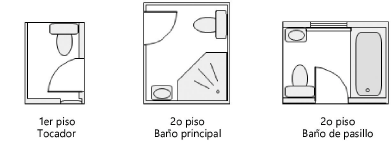
~~~~~~~~~~~~~~~~~~~~~~~~~